Kako dokazati besedilo v tujem jeziku v Wordu 2016

V interesu kozmopolitizma vam Word 2016 omogoča delo s tujimi jeziki. Naučite se, kako vnesti in urediti besedilo v tujem jeziku, ter preveriti črkovanje in slovnico.
Microsoft Power BI (izgovarja se »bee-eye« kot kratica za Business Intelligence ) je storitev poslovne analitike v oblaku. Tukaj je poudarek na tem, kako lahko integrirate SharePoint s Power BI. Naučite se, kako svoja poročila povezati s SharePointom, tako da jih lahko ljudje uporabljajo, ne da bi jim bilo treba zapustiti SharePointovo spletno mesto.
Za uporabo Power BI vam ni treba imeti naročnine na Office 365 ; za začetek je na voljo brezplačna različica in naprednejša različica (imenovana Power BI Pro), za katero plačate majhno mesečno naročnino (približno 10 USD na mesec). Če kupite naročnino na Office 365 E5, dobite vključeno Pro različico Power BI.
Za poročila Power BI lahko uporabite nešteto virov podatkov. Ena od možnosti je pridobivanje podatkov neposredno iz SharePointove aplikacije Library in List.
Aplikacija SharePoint Library vključuje vsebino in tudi metapodatke o tej vsebini v obliki stolpcev. Te podatke lahko potegnete v Power BI, tako da jih lahko vključite v svoja poročila.
Če želite podatke aplikacije SharePoint Library potegnili v poročilo Power BI:
V namizni aplikaciji Power BI kliknite spustni meni Pridobi podatke v razdelku Zunanji podatki na traku in izberite Več.
Prikaže se pogovorno okno Pridobi podatke.
Pomaknite se navzdol in izberite SharePoint mapa, kot je prikazano na naslednji sliki.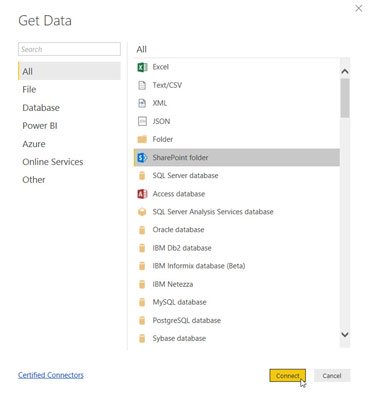
Izbira vira podatkov v Power BI Desktop.
Kliknite Poveži.
Vnesite URL za svoje SharePointovo spletno mesto.
V tem primeru vnesemo https://sp2019fd.sharepoint.com/sites/SharePoint2019ForLuckyTemplates .
Kliknite V redu za povezavo.
Vnesite poverilnice, ki jih bo poročilo uporabilo za omogočanje dostopa do SharePointovega mesta.
V tem primeru izberemo Microsoftov račun in kliknemo Prijava, da lahko uporabimo svoje poverilnice za Office 365.
Kliknite Poveži, da povežete Power BI Desktop s svojim SharePointovim mestom.
Prikazani bodo podatki z vašega SharePointovega mesta, da si jih boste lahko ogledali, kot je prikazano tukaj.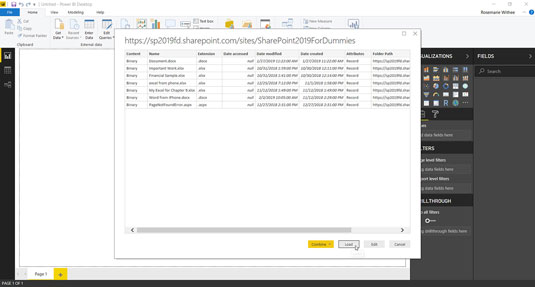
Nalaganje podatkov iz aplikacije SharePoint Library v Power BI Desktop.
Kliknite Naloži, da naložite podatke v namizje Power BI.
Ko se vaši SharePointovi podatki naložijo, jih lahko uporabite za izdelavo poročila s Power BI. Nekatere vrste podatkov, ki jih lahko vključite v vsebino, vključujejo datum dostopa, datum ustvarjanja, datum spremembe, razširitev datoteke, pot do mape in ime.
Aplikacija SharePoint List je podobna preglednici. Vaša aplikacija vsebuje stolpce in vrstice podatkov. Te aplikacije so osrednjega pomena za SharePoint in podatke v njih lahko uvozite v poročila Power BI.
Uvažanje podatkov aplikacije SharePoint List je enak postopek, ki je bil predhodno opisan za uvoz podatkov aplikacije SharePoint Library; vendar namesto da izberete SharePoint mapo kot vir podatkov, izberite SharePoint List.
Pogovorno okno Pridobi podatke vključuje veliko različnih virov podatkov, vključno z vsemi priljubljenimi spletnimi mesti tretjih oseb, kot so GitHub, Google Analytics, Adobe, Facebook, Mailchimp, QuickBooks, Stripe, Twilio, Zendesk, Webtrends in SurveyMonkey, če naštejemo le nekaj . Če imate podatke, o katerih želite poročati, obstaja velika verjetnost, da lahko uporabite Power BI za povezavo in poročanje o njih.
Ko objavite poročilo Power BI na spletnem mestu delovnega prostora Power BI, si lahko ljudje to poročilo ogledajo tako, da odprejo svoje spletne brskalnike in vnesejo povezavo za skupno rabo, ki jim jo zagotovite. Poročilo lahko vdelate tudi neposredno v SharePointovo stran na SharePointovem mestu.
Če želite poročilo vdelati na SharePointovo stran, morate uporabiti poseben spletni gradnik za Power BI. Če želite dodati poročilo Power BI, izberite spletni gradnik Power BI, kot je prikazano na naslednji sliki.
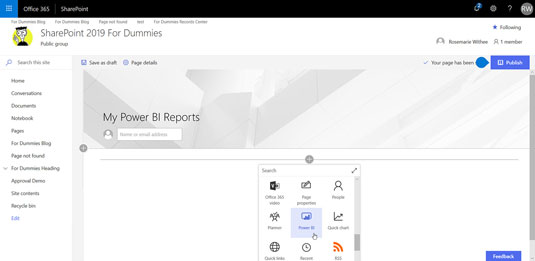
Izbira spletnega gradnika Power BI, ki ga želite dodati na SharePointovo stran.
Ko dodate spletni gradnik na stran, ga morate konfigurirati. Konfiguracija je zelo preprosta. Navedete samo povezavo do poročila Power BI, SharePoint pa poskrbi, da ga upodobite namesto vas na strani SharePoint, kot je prikazano tukaj.
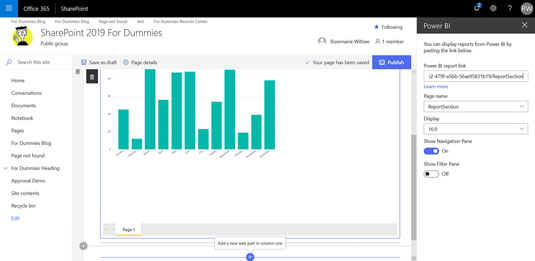
Upodabljanje poročila Power BI v SharePointu. Ljudje, ki uporabljajo SharePoint, si lahko zdaj ogledajo vaša poročila Power BI, ne da bi se tega zavedali. Vse, kar navadni uporabnik ve, je, da se poročilo prikaže na strani SharePoint.
Če želite deliti poročila neposredno iz delovnega prostora Power BI, boste potrebovali licenco Power BI Pro. Ta licenca je priložena naročnini na Office 365 E5. Prav tako lahko pridobite licenco za samostojno pristojbino v višini približno 10 USD na mesec.
V interesu kozmopolitizma vam Word 2016 omogoča delo s tujimi jeziki. Naučite se, kako vnesti in urediti besedilo v tujem jeziku, ter preveriti črkovanje in slovnico.
Učinkovito filtriranje in razvrščanje podatkov v vrtilni tabeli Excel 2019 za boljša poročila. Dosežite hitrejše analize z našimi namigi in triki!
Reševalec v Excelu je močno orodje za optimizacijo, ki lahko naleti na težave. Razumevanje sporočil o napakah reševalca vam lahko pomaga rešiti težave in optimizirati vaše matematične modele.
Odkrijte različne <strong>teme PowerPoint 2019</strong> in kako jih lahko uporabite za izboljšanje vaših predstavitev. Izberite najboljšo temo za vaše diapozitive.
Nekateri statistični ukrepi v Excelu so lahko zelo zmedeni, vendar so funkcije hi-kvadrat res praktične. Preberite vse opise funkcij hi-kvadrat za bolje razumevanje statističnih orodij.
V tem članku se naučite, kako dodati <strong>obrobo strani</strong> v Word 2013, vključno z različnimi slogi in tehnikami za izboljšanje videza vaših dokumentov.
Ni vam treba omejiti uporabe urejevalnika besedil na delo z enim samim dokumentom. Učinkovito delajte z več dokumenti v Wordu 2013.
Sodelovanje pri predstavitvi, ustvarjeni v PowerPointu 2013, je lahko tako preprosto kot dodajanje komentarjev. Odkrijte, kako učinkovito uporabljati komentarje za izboljšanje vaših predstavitev.
Ugotovite, kako prilagoditi nastavitve preverjanja črkovanja in slovnice v Wordu 2016, da izboljšate svoje jezikovne sposobnosti.
PowerPoint 2013 vam ponuja različne načine za izvedbo predstavitve, vključno s tiskanjem izročkov. Izročki so ključnega pomena za izboljšanje vaše predstavitve.




